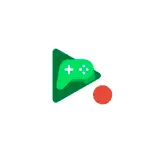
U ovom jednostavnom uputstvu tačno kako snimiti Android video ekran koristeći igračke igre, o značajkama snimanja, dodatnih funkcija i ograničenja ove metode.
- Značajka za snimanje video zapisa sa ekrana u igrama za reprodukciju
- Video instrukcija
Upotreba funkcije snimanja ekrana u igrama za reprodukciju
Da biste snimili video sa Android ekrana u igrama za reprodukciju, slijedite ove jednostavne korake:
- Pokrenite aplikaciju Play Games i odaberite bilo koju igru, nemojte kliknuti "Play", ali jednostavno kliknite na ikonu igre. Ako želite snimiti video iz igre, već video sa ekrana (početni ekran i iz drugih aplikacija), preporučujem da odaberete one igre koje su dugo učitane, ali nešto iz mini-igre ugrađenih u igru Igre.
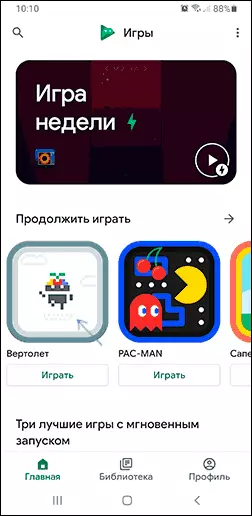
- Kliknite ikonu kamere na gornjem nizu, odaberite kvalitetu snimanja i kliknite Start.
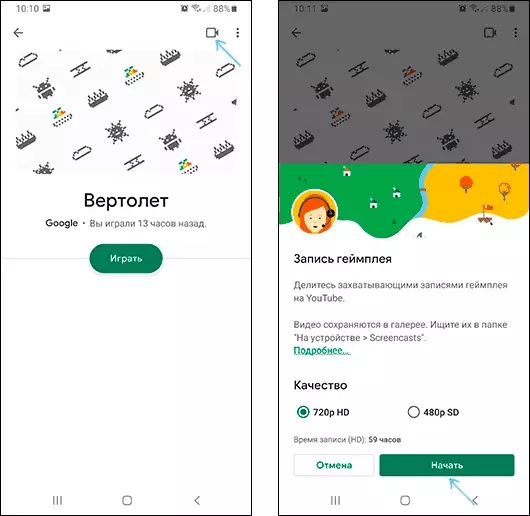
- Igra će se automatski pokrenuti, mogu se pojaviti obavijest iz Android sistema, gdje trebate dati dozvolu za pisanje ekrana.
- Pojavi se ekran igre, kao i gumb za kontrolu zapisa i "krug", u kojem će biti slika sa prednje kamere. Prednja kamera može se isključiti pritiskom na ikonu kamere, mikrofona - pritiskom na ikonu mikrofona.
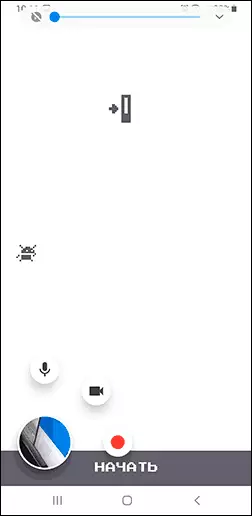
- Ako se prevrnete na igru (idite na početni ekran), tasteri za kontrolu snimanja neće nestati, a mi ćemo ipak moći kliknuti na "Snimanje" za snimanje videozapisa sa ekrana. Da biste dovršili snimanje, kliknite na dugme za snimanje i kliknite gumb STOP (kvadrat).
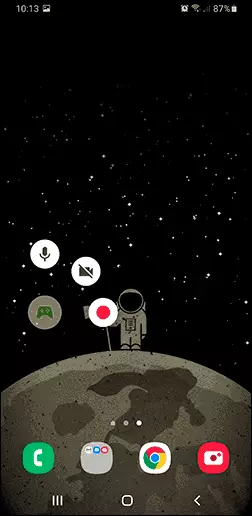
- Ako pritisnete i držite video s slikom videa sa prednje kamere (ili Gamepad, ako smo onemogućili snimku prednje kamere), možete je prenijeti na bilo koje pogodno mjesto na ekranu. Ako ga prenesete u sredinu ekrana, kontrole unosa će nestati.
- Datoteke za snimanje ekrana spremaju se u mapu filmova \ ekrana u memoriji internog uređaja.
Upotrijebite unos zaslona u ovoj aplikaciji vrlo je jednostavan i neki problemi, čak i kod korisnika novajlija ne bi se trebao pojaviti. Zanimljiva prilika za pisanje videozapisa sa Android prednje kamere istovremeno sa snimanjem video zapisa.
Ali, kao što možete primijetiti, postoji ograničenje kvalitete snimljenog videa - samo 720p, a ne ovisi o stvarnoj rezoluciji ekrana vašeg uređaja ili njegovim performansama. Za mnoge svrhe, ovo je sasvim dovoljno, ali ako vam treba zapisnik u originalnoj rezoluciji, treba koristiti i druge metode, referenca na upute data je na početku ovog članka.
Video instrukcija
Ispunjavam ovo. Usput, u kontekstu tema koja se razmatra, može biti zanimljiv materijal neobičnih načina za korištenje Android telefona ili tableta.
